Лучшие способы конвертировать AAC в MP3, как никогда раньше
Существуют музыкальные файлы или песни в цифровом аудиоформате под названием AAC. Сообщаем вам, что этот формат популярен, поскольку обеспечивает лучшее качество звука при небольшом размере файла. Однако многие также понимают, что этот формат совместим только с некоторыми устройствами. Вот почему они считают необходимым конвертировать AAC в MP3 формат, поскольку MP3 повсеместно поддерживается практически всеми устройствами. По этой причине в наличии должен быть надежный аудиоконвертер. Это инструмент, который позволяет конвертировать или изменять аудиоформат из одного в другой.
Основная причина этой необходимости — сделать звуковую дорожку воспроизводимой на конкретном устройстве. Кроме того, это помогает упростить редактирование аудио. К счастью, эта статья поможет вам найти лучший аудиоконвертер для онлайн- и оффлайн-платформ. Следите за тем, чтобы то, что вы встретите, соответствовало вашим потребностям в преобразовании и редактировании. Поэтому, без лишних слов, давайте начнем знакомиться с лучшими конвертерами AAC в MP3 ниже.
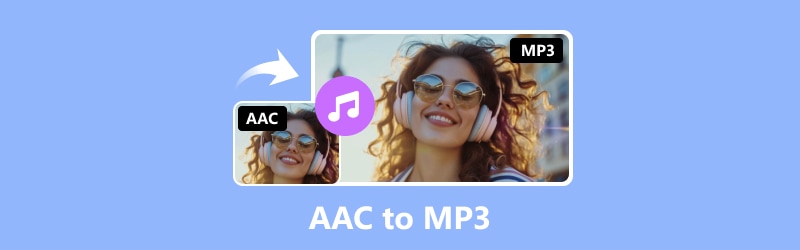
СОДЕРЖИМОЕ СТРАНИЦЫ
Часть 1. AAC против MP3
Чтобы помочь вам получить достаточно знаний об этих двух аудиоформатах, мы собрали часть их информации в таблице. Эта таблица поможет вам определить различия между ними. Следовательно, преобразование одного в другое будет для вас простым решением.
| Аспекты | AAC | MP3 |
| Расширение | .aac | .mp3 |
| Качество звука | Высокого качества | Высокого качества |
| Сжатие | Сжатие с потерями | Сжатие с потерями |
| Совместимость устройств | В основном на устройствах Apple | Почти все медиаплееры. |
| Размер файла | Больше, чем MP3, хотя это та же самая кодировка. | Меньше, чем AAC для той же кодировки. |
Часть 2. Самые эффективные конвертеры AAC в MP3 в автономном режиме
Видео конвертер Vidmore
Еще лучше то, что этот конвертер аудиофайлов AAC в MP3 использует сверхбыструю технологию, которая увеличивает скорость преобразования в 50 раз. Кроме того, если вы хотите конвертировать один файл AAC или несколько файлов, Видео конвертер Vidmore легко справляется со всем этим. Кроме того, он предлагает более 200 различных вариантов формата, что делает его намного более гибким.
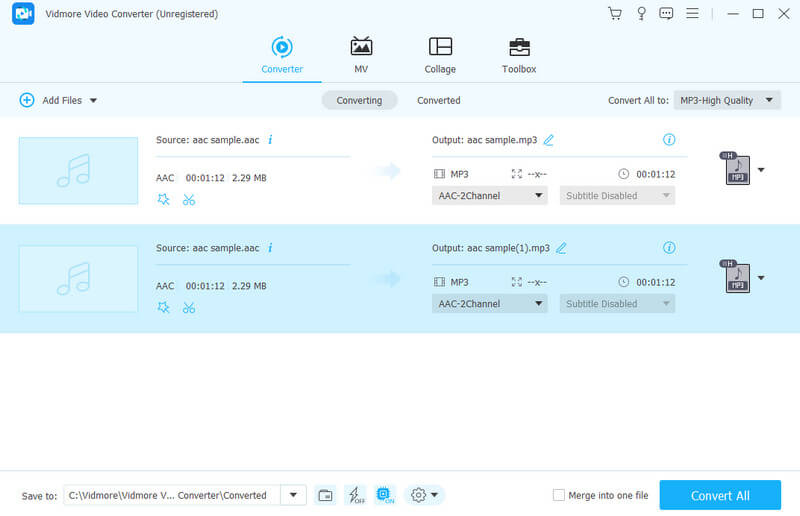
Поддерживаемые аудиоформаты:
- AAC, MP3, WAV, WMA, M4A, M4B, M4R, APE, AC3, MKA, APE, AIF, AIFF, AA, AAX, AMR, FLAC, AU, OGG и многие другие.
Плюсы
- Он конвертирует видео и аудио файлы без потери качества.
- Он имеет простое использование и процесс.
- Широкий спектр поддержки цифровых аудиоформатов.
- Пакетное преобразование AAC в MP3 с высококачественным результатом.
- Процесс конвертации происходит в 50 раз быстрее.
- Множество дополнительных функций и инструментов.
Минусы
- За расширенные функции нужно платить.
FFmpeg
Следующий популярный инструмент — FFmpeg. Это программа командной строки, которая позволяет преобразовывать аудиофайлы AAC в формат MP3. Если вы знакомы с инструментами командной строки, то FFmpeg станет для вас простым решением. Таким образом, вы можете использовать его для преобразования формата ваших видео и аудио файлов без каких-либо проблем. Это означает, что вам не потребуются сложные технические навыки, чтобы использовать его, хотя может быть и иначе, если вы все еще новичок. С позволения сказать да, FFmpeg лучше всего подходит для пользователей, которые уже технически подкованы, поскольку он обеспечивает профессиональный формат AAC для вывода MP3.
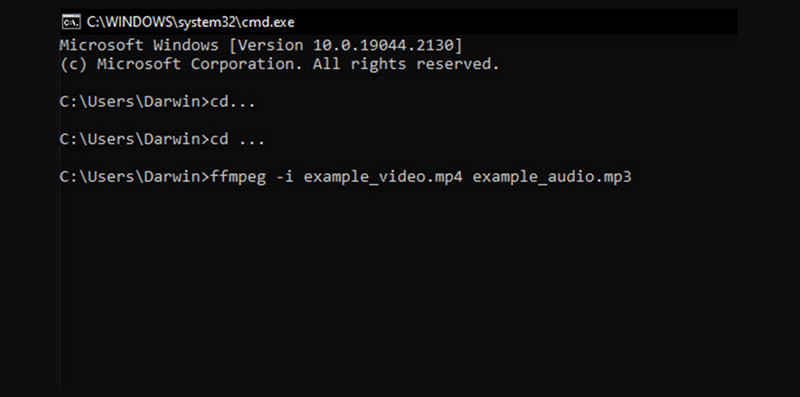
Поддерживаемые аудиоформаты:
- AAC, AC3, AIFF, FLAC, MP3, OGG, WAV, WMA и т. д.
Плюсы
- Он очень универсален для задач преобразования.
- Это позволяет большие файлы для пакетного преобразования.
- Это бесплатный инструмент с открытым исходным кодом.
- Он поставляется с различными параметрами и процессом командной строки.
Минусы
- Это может быть сложно для пользователей начального уровня.
- Он поставляется с синтаксисом и сложными командами.
- Аудиоформаты, которые он поддерживает, ограничены.
iTunes
Продолжаем тему популярного музыкального проигрывателя Apple под названием iTunes. Да, эта программа используется не только для воспроизведения песен, но у нее также есть изящная хитрость, на которую стоит рассчитывать. iTunes может стать вашим конвертером AAC в MP3 на Mac, который вы можете использовать для преобразования входных файлов без DRM в универсальный файл без какого-либо дополнительного программного обеспечения. На самом деле, вам просто нужно зайти в свою библиотеку iTunes и выбрать песни AAC, которые вы хотите преобразовать, а затем преобразовать их в файлы MP3. Однако вы можете проделать этот трюк только с файлами AAC без защиты DRM. Тем не менее, это может не сработать, если вы пытаетесь конвертировать песни с защитой DRM из Apple Music.
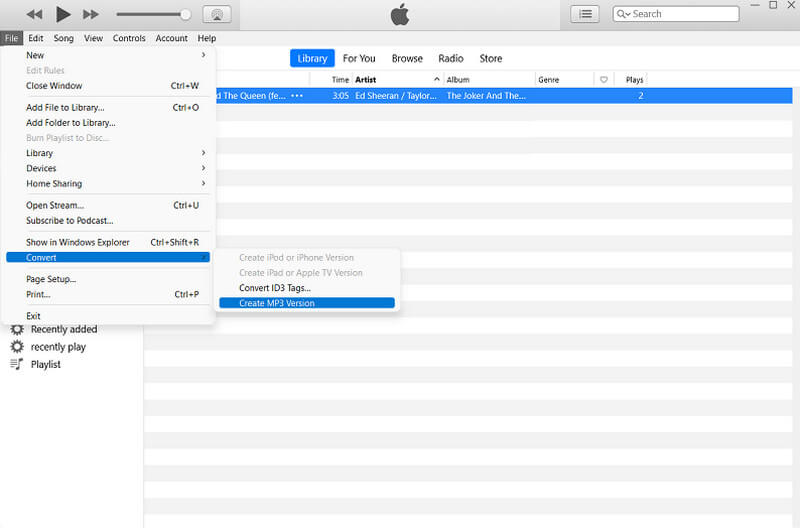
Поддерживаемые аудиоформаты:
- Звук MP3, AAC, WAV, AIFF, MPEG-4.
Плюсы
- Он позволяет легко конвертировать AAC в MP3 в библиотеке iTunes.
- Его можно использовать совершенно бесплатно.
- Он обеспечивает стабильное качество продукции.
Минусы
- Скорость преобразования может быть выше.
- Он конвертирует только незащищенные файлы AAC.
Часть 3. Лучшие надежные онлайн-конвертеры AAC в MP3
Vidmore Free Video Converter Online - бесплатный онлайн-конвертер видео
Если вы дотошный пользователь и хотите конвертировать файлы с помощью онлайн-решения, то это Vidmore Free Video Converter Online - бесплатный онлайн-конвертер видео для вас. Это онлайн-решение обеспечивает высочайшее качество видео и аудио, не тратя при этом ни копейки. Кроме того, он имеет удобный интерфейс, который гарантирует, что ваши файлы и данные останутся в безопасности. Что еще? Этот фантастический конвертер превращает AAC в MP3, поддерживая при этом широкий спектр медиаформатов. Сюда входят те, которые идеально подходят для платформ социальных сетей и сайтов потокового видео. И вот что самое приятное: несмотря на то, что это бесплатный онлайн-конвертер, никакая раздражающая реклама не загромождает его интерфейс! Вы будете удивлены тем, что ваши медиафайлы, особенно видео, получаются без водяных знаков!
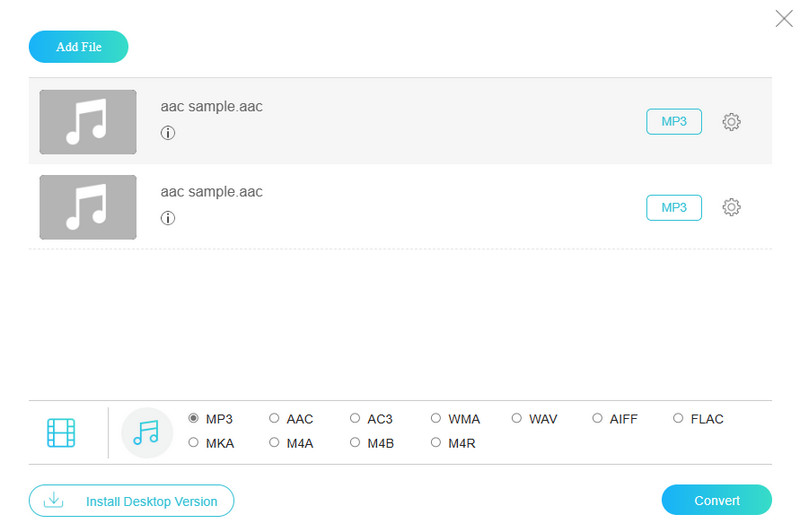
Поддерживаемые аудиоформаты:
- MP3, AAC, AC3, M4A, FLAC, WMA, FLAC, WAV, AIFF, M4B, M4R, MKA.
Плюсы
- Он бесплатно конвертирует аудиофайлы без оплаты.
- Никакая реклама не будет раздражать вас во время конверсии.
- Никаких ограничений на размер файла.
- Поддерживаются различные типы файлов.
- Доступны базовые инструменты редактирования.
Минусы
- Для работы нужен интернет.
- Нет расширенных функций редактирования.
Convertio
Далее идет этот Convertio. Это еще один отличный онлайн-инструмент для конвертации, который позволяет конвертировать AAC в MP3 онлайн. Помимо преобразования аудио, он также может конвертировать множество различных типов файлов, таких как видео, электронные таблицы, изображения, электронные книги и многое другое. Кроме того, с помощью Convertio вы можете загружать файлы из онлайн-хранилищ, таких как Google Drive и Dropbox, помимо локального хранилища. Знаете ли вы, что прежде чем конвертировать видео с помощью этого инструмента, вы можете отредактировать их, используя некоторые базовые функции, такие как изменение размера, обрезка, переворачивание и вращение? Да, как и предыдущий онлайн-инструмент, это онлайн-решение позволяет вам настраивать такие параметры, как настройки звука и многое другое.
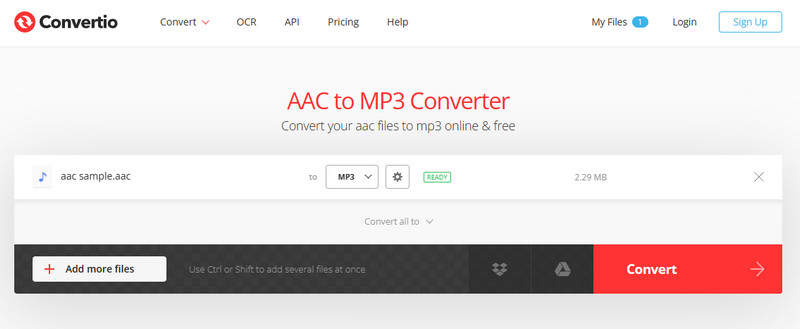
Поддерживаемые аудиоформаты: AAC, MP3, M4R, FLAC, WMA, AMR, OGG, M4A, AC3, DTS и другие.
Плюсы
- Он может превратить AAC в MP3, а также преобразовать MP3 в AAC.
- Он может конвертировать большие файлы.
- В его интерфейсе нет рекламы.
Минусы
- Он имеет ограничение на размер файла.
- Он не имеет расширенных функций редактирования.
КлоунКонвертировать
В качестве нашего последнего онлайн-решения попробуйте CloudConvert. Подобно первым двум онлайн-инструментам, вы можете использовать CloudConvert в качестве универсального решения всякий раз, когда вам нужно конвертировать аудио. С помощью этого веб-сайта вы можете изменять различные типы медиафайлов независимо от того, какое устройство вы сейчас используете.
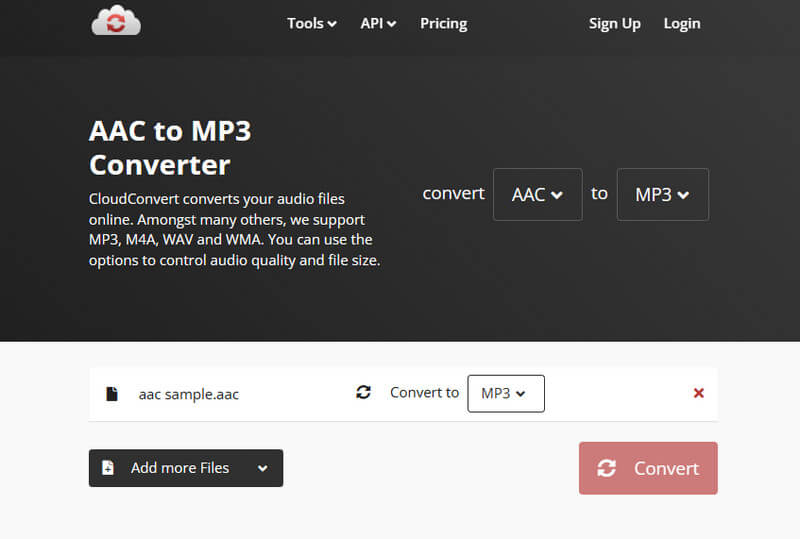
Поддерживаемые аудиоформаты: AAC, MP3, AIFF, WAV, FLAC, AMR, M4A, WMA и другие.
Плюсы
- Это позволяет конвертировать большие файлы.
- Он позволяет конвертировать несколько файлов AAC.
- В комплекте идет триммер.
Минусы
- Инструменты редактирования ограничены.
- Вы можете конвертировать только 25 файлов в день.
Часть 4. Часто задаваемые вопросы об AAC и MP3
AAC лучше MP3?
Выбор лучшего аудиоформата AAC и MP3 зависит от ваших предпочтений. AAC лучше по качеству, но MP3 лучше по сжатию и совместимости.
Улучшает ли преобразование MP3 в AAC качество?
Не обязательно. Преобразование MP3 в AAC не дает улучшить качество звука. Это скорее повторное сжатие, которое даже ухудшает качество звука.
Почему мой iTunes не конвертирует AAC в MP3?
Причина, по которой iTunes не конвертирует файлы AAC в MP3, заключается в защите DRM. Тем не менее, ваши файлы AAC могут быть защищены, поэтому вы не можете конвертировать их с помощью iTunes.
Вывод
В этом посте представлены 6 лучших AAC в MP3 конвертеры онлайн и офлайн платформ. С помощью этих конвертеров вы можете легко выполнить преобразование с минимальной потерей качества. Только не забудьте настроить битрейт.


